آيباد: كيفية إدخال أو إزالة بطاقة SIM
تعلم كيفية الوصول إلى بطاقة SIM على آيباد من آبل من خلال هذا الدليل.
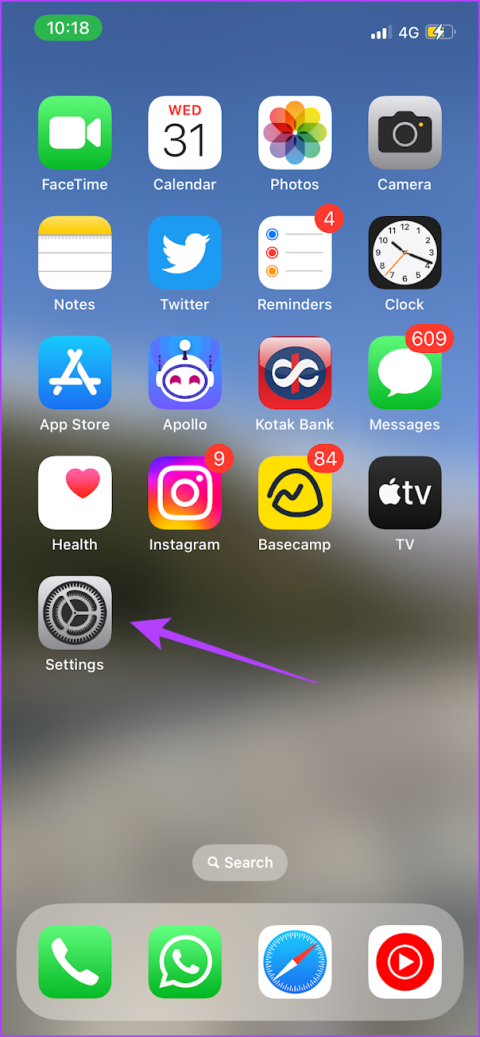
يشتمل جهاز iOS الخاص بك على مجموعة من أدوات إمكانية الوصول لتحسين إمكانية استخدامه بعدة طرق مثيرة للاهتمام. يعد الوصول الموجه أحد هذه الميزات التي تقيد جهاز iPhone أو iPad الخاص بك بتطبيق واحد فقط. ومع ذلك، فهو ليس خاليًا من العيوب طوال الوقت، وإذا كان الوصول الموجه لا يعمل على جهاز iPhone أو iPad، فأنت في المكان الصحيح.
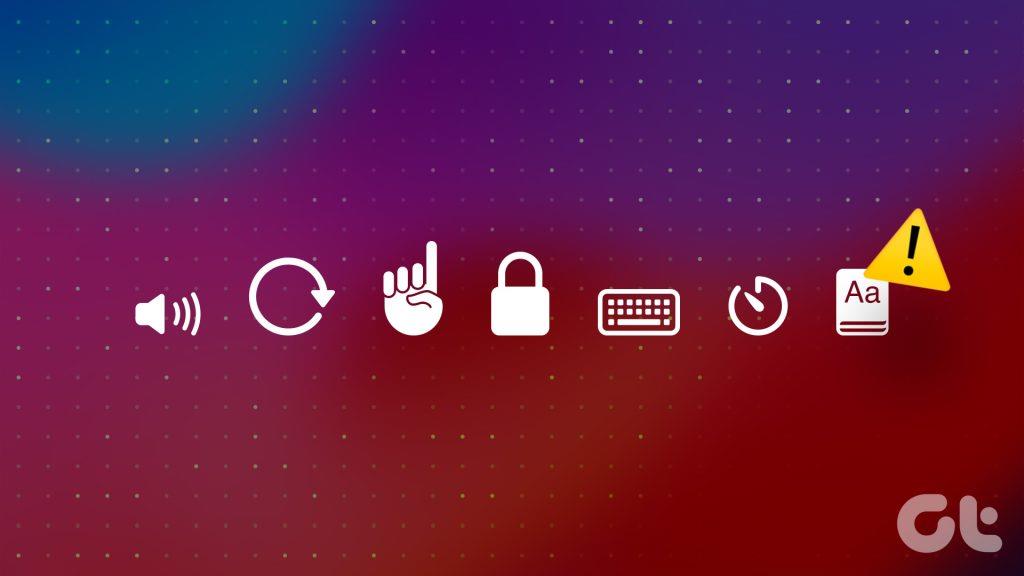
ومع ذلك، ستركز هذه المقالة على كيفية استكشاف الأخطاء وإصلاحها وحل المشكلة التي تؤثر على الميزة. قبل أن نصل إلى ذلك، دعونا نفهم أولاً سبب عدم عمل الوصول الموجه على جهاز iPhone وiPad.
نصيحة : إذا لم تكن متأكدًا، فإليك كيفية تمكين الوصول الموجه واستخدامه على iPhone وiPad .
لماذا لا يعمل الوصول الموجه على iPhone أو iPad
فيما يلي بعض الأسباب وراء عدم عمل الوصول الموجه على جهاز iPhone أو iPad:
ومع ذلك، قد يكون هناك المزيد من الأسباب التي تسبب المشكلة، ولكن باستخدام الطرق المذكورة أدناه، يمكنك بالتأكيد حل المشكلة. هيا نبدأ.
كيفية إصلاح عدم عمل الوصول الموجه على iPhone أو iPad
فيما يلي سبع طرق سهلة يمكنك من خلالها حل المشكلة والعودة إلى استخدام الوصول الموجه على جهاز iOS الخاص بك دون أي مشاكل.
قبل المتابعة إلى أي طريقة أخرى، عليك التأكد من تمكين الوصول الموجه على جهاز iOS الخاص بك. كما ذكرنا سابقًا، تحتاج إلى تمكين الوصول الموجه يدويًا وإلا فقد تكون قمت بتعطيله عن طريق الخطأ.
الخطوة 1: افتح تطبيق الإعدادات. اضغط على إمكانية الوصول.
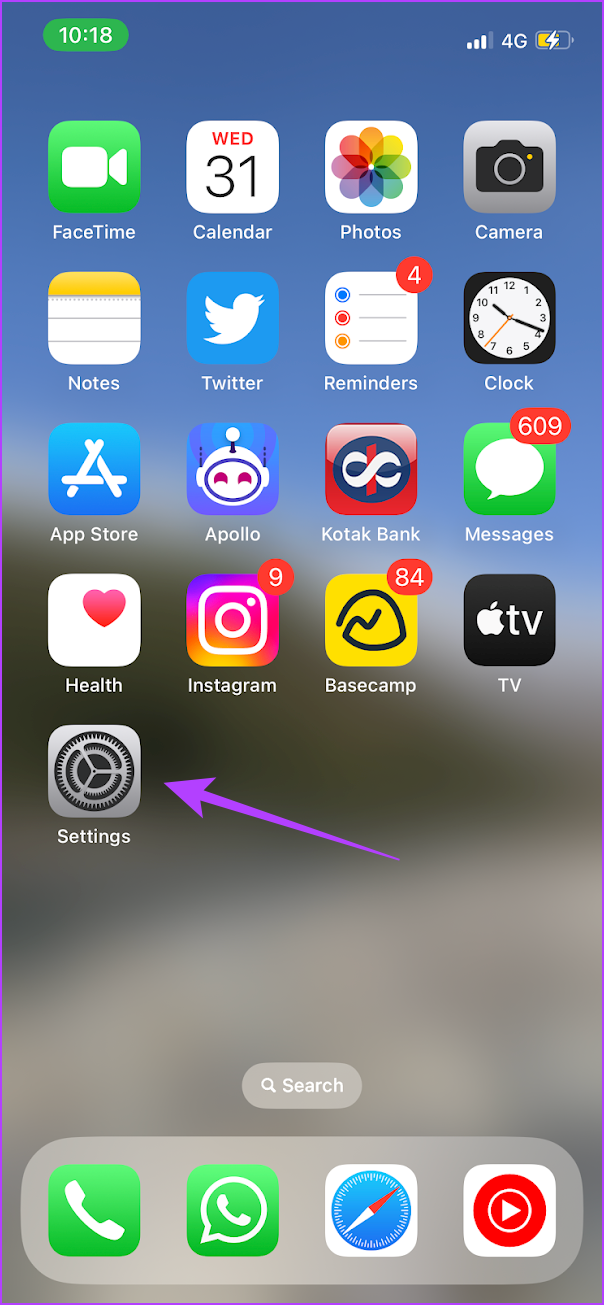
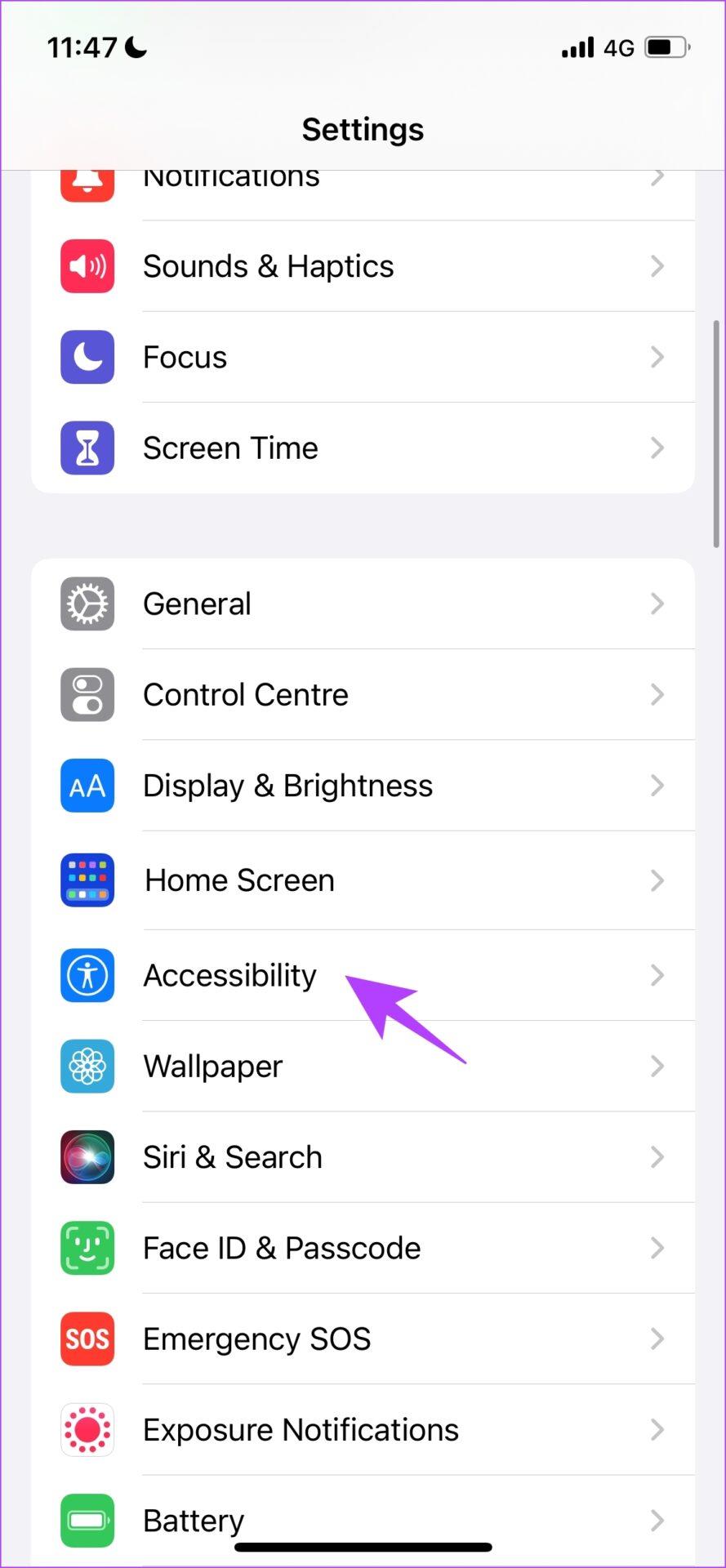
الخطوة 2: اضغط على الوصول الموجه.
الخطوة 3: قم بتشغيل مفتاح التبديل للوصول الموجه.
الخطوة 4: قم بتشغيل مفتاح التبديل لـ Accessibility Shortuct أيضًا بحيث يمكنك تنشيط الوصول الموجه بسهولة بنقرة ثلاثية على الزر الجانبي أو زر الصفحة الرئيسية (إذا كان جهاز iPhone الخاص بك يحتوي على واحد).
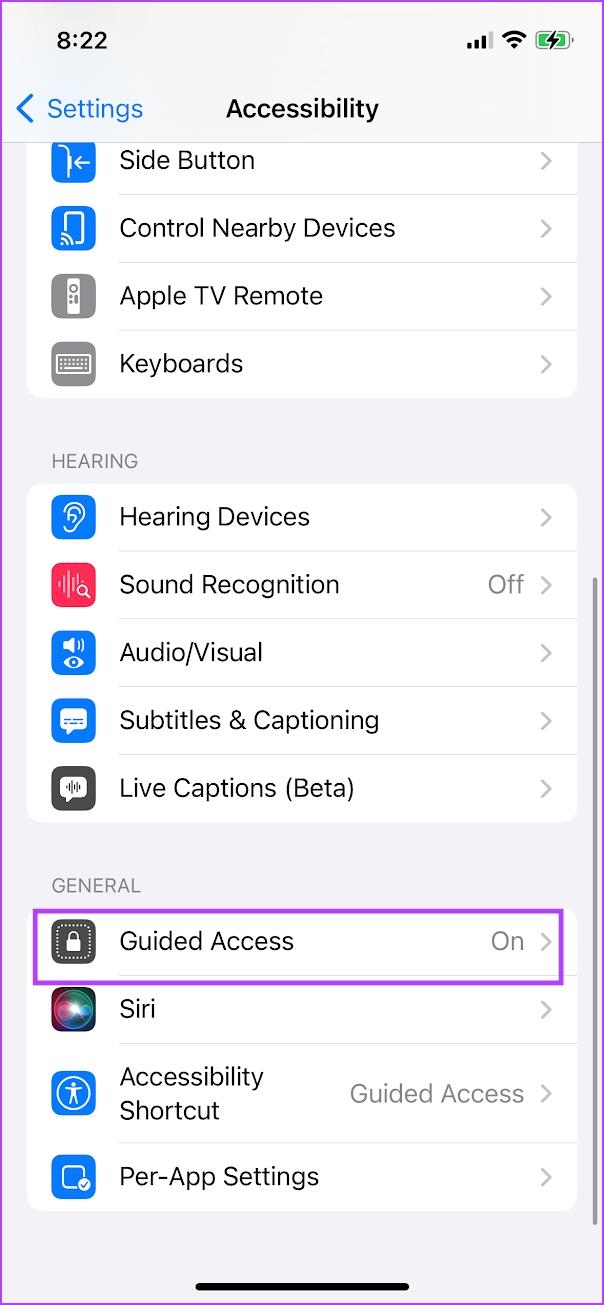
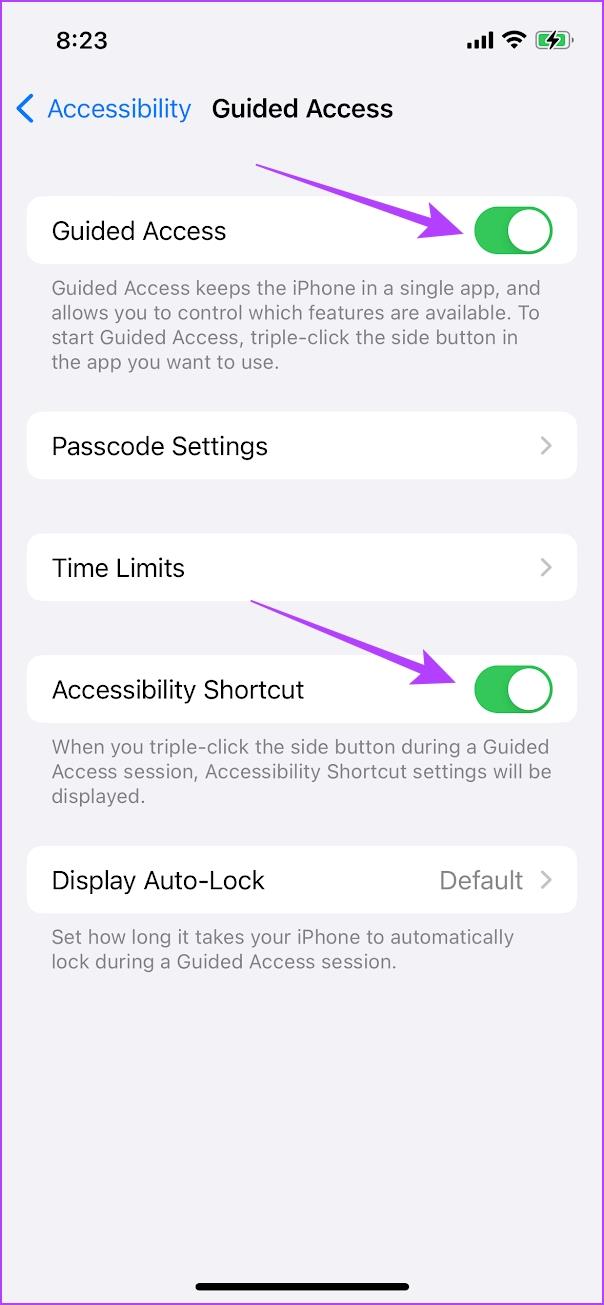
2. قم بتمكين اختصار إمكانية الوصول إذا لم يتم تشغيل الوصول الموجه
افتراضيًا، يتم تعيين نقرة ثلاثية على الزر الجانبي أو زر الصفحة الرئيسية لتشغيل الوصول الموجه. وهذا ما يسمى اختصار إمكانية الوصول. ومع ذلك، إذا كان الوصول الموجه لا يعمل، فمن المفيد التحقق مما إذا كان قد تم تعيينه لاختصار النقر الثلاثي.
الخطوة 1: افتح تطبيق الإعدادات. اضغط على إمكانية الوصول.
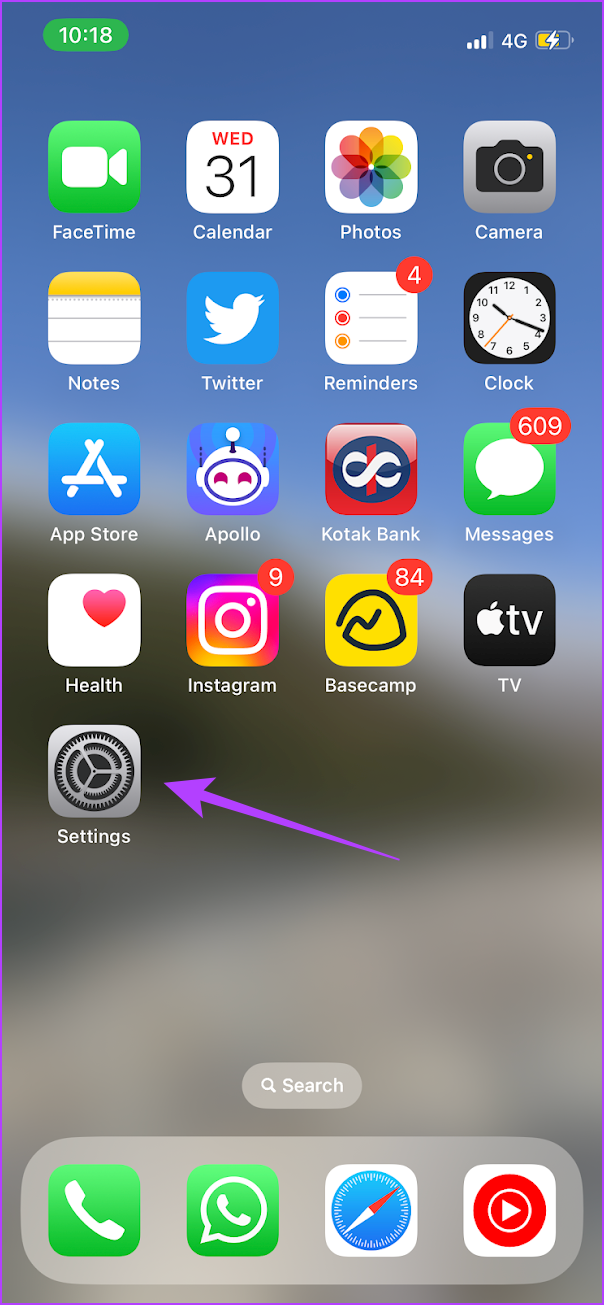
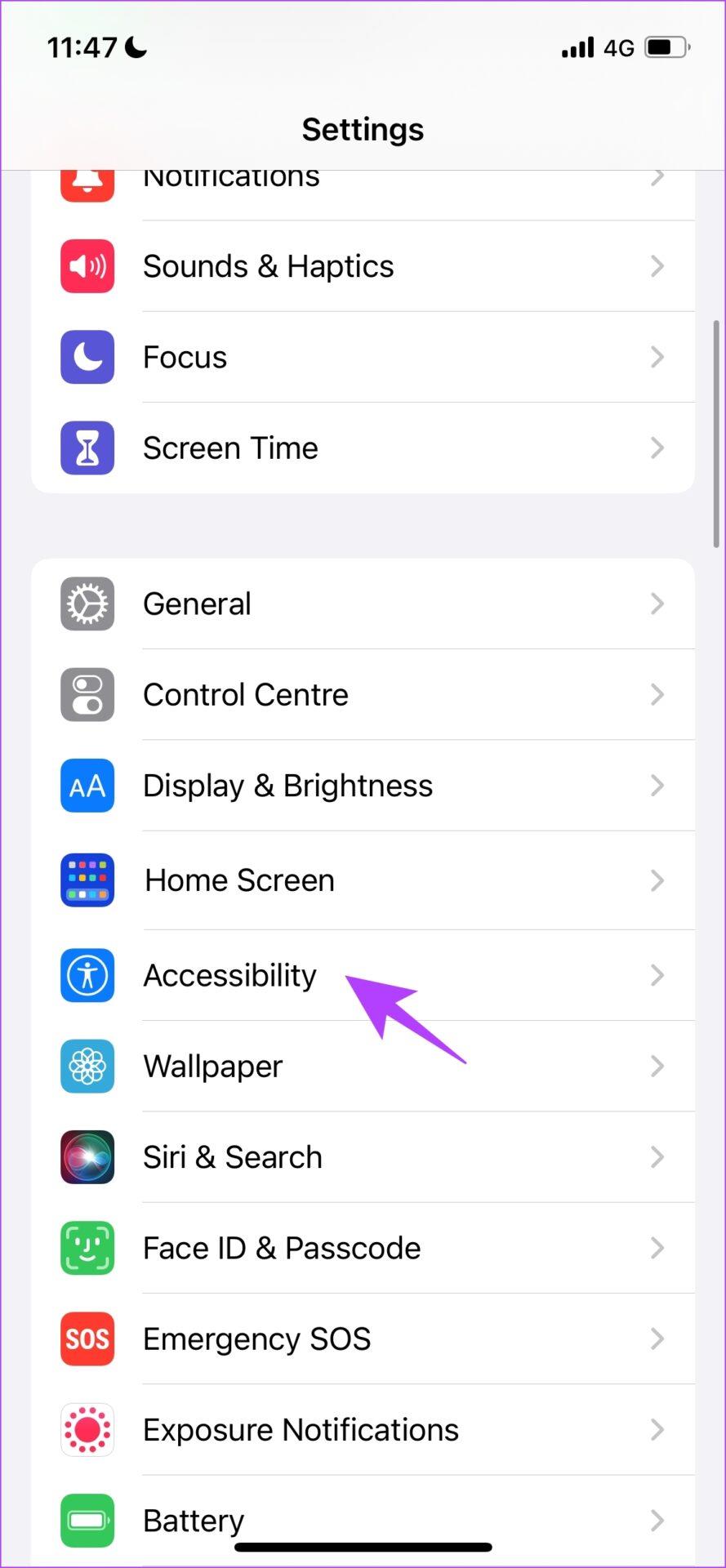
الخطوة 2: قم بالتمرير لأسفل للعثور على اختصار إمكانية الوصول. تأكد من تحديد خيار الوصول الموجه.
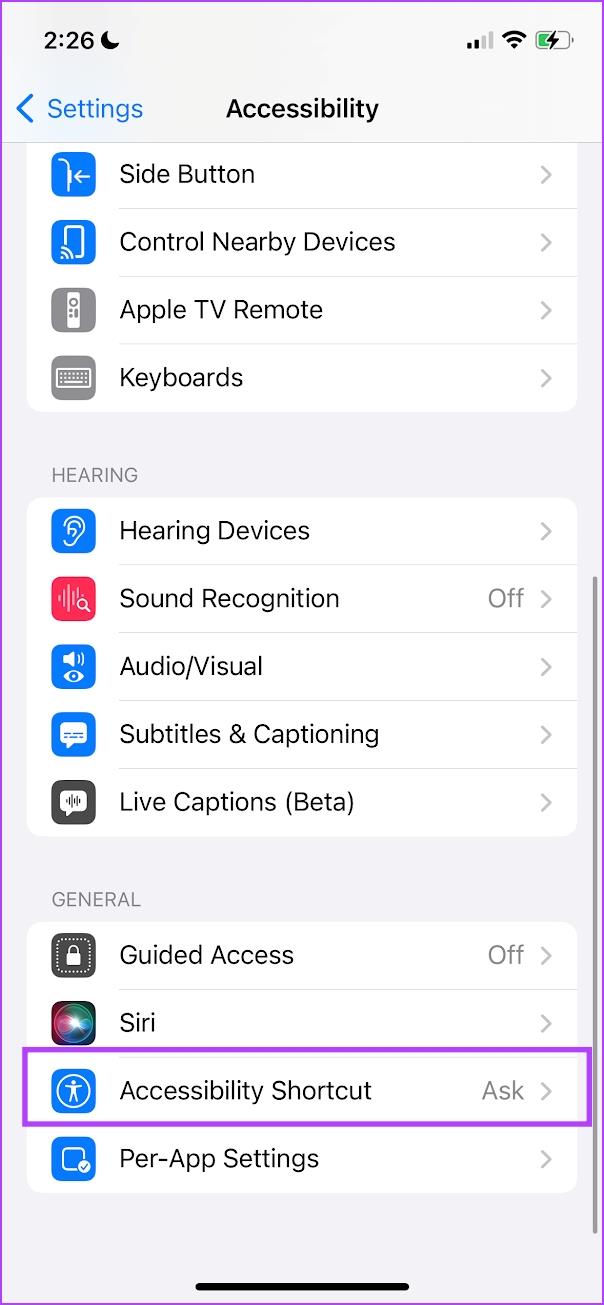
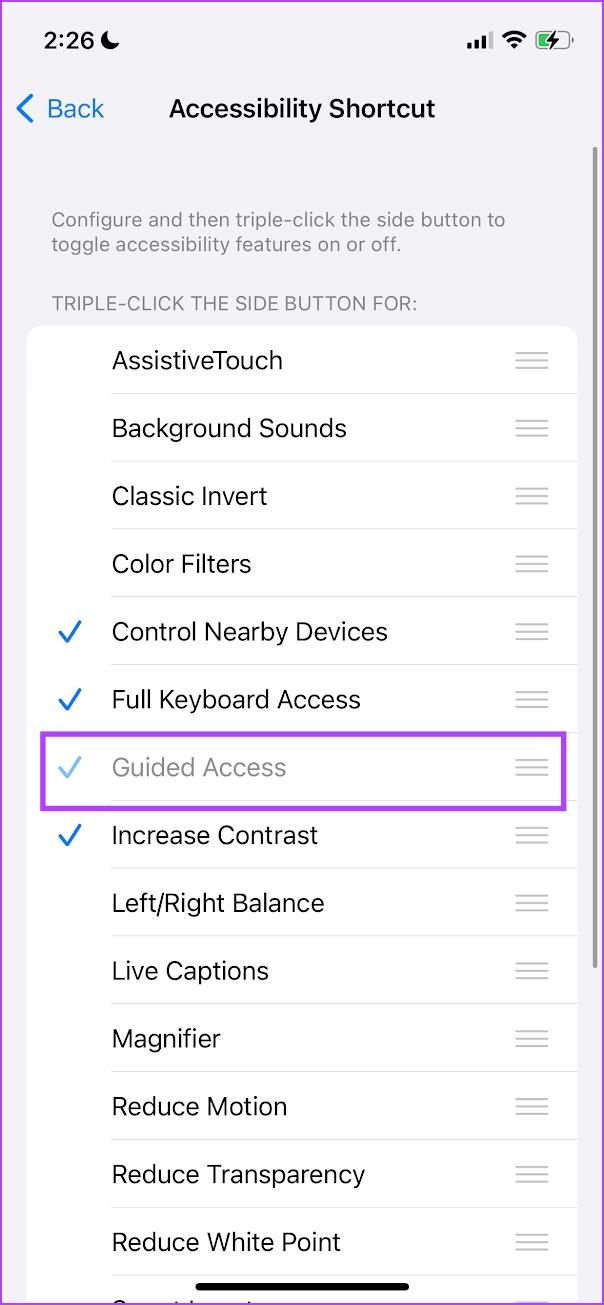
3. تحقق من زر الطاقة إذا كان الوصول الموجه لا يعمل عند النقر الثلاثي
إذا لم يعمل الوصول الموجه عند النقر ثلاث مرات على زر الطاقة أو زر الصفحة الرئيسية، فتأكد من عدم تلفهما. علاوة على ذلك، تأكد أيضًا من أن الحافظة الموجودة على جهاز iPhone الخاص بك لا تمنعك من النقر على الأزرار.

4. قم بمراجعة خيارات الوصول الموجهة
يحتوي الوصول الموجه على مجموعة من الخيارات للتأكد من أنك تستطيع التحكم الكامل في الميزة. إذا لم تتمكن من استخدام أي خيار، فقد يتم تعطيله. على سبيل المثال، قد تتساءل عن سبب استمرار شاشة اللمس في العمل إذا قمت بتمكين الوصول الموجه. ولكن ما يجب أن تعرفه هو أنك تحتاج إلى تمكين التبديل لكل هذه العناصر في قائمة الخيارات.
الخطوة 1: افتح قائمة الوصول الموجه عن طريق النقر ثلاث مرات على الزر الجانبي.
الخطوة 2: اضغط على الخيارات.
فيما يلي بعض الخيارات التي يمكنك استخدامها للتحكم في الوصول الموجه على جهاز iPhone وiPad.
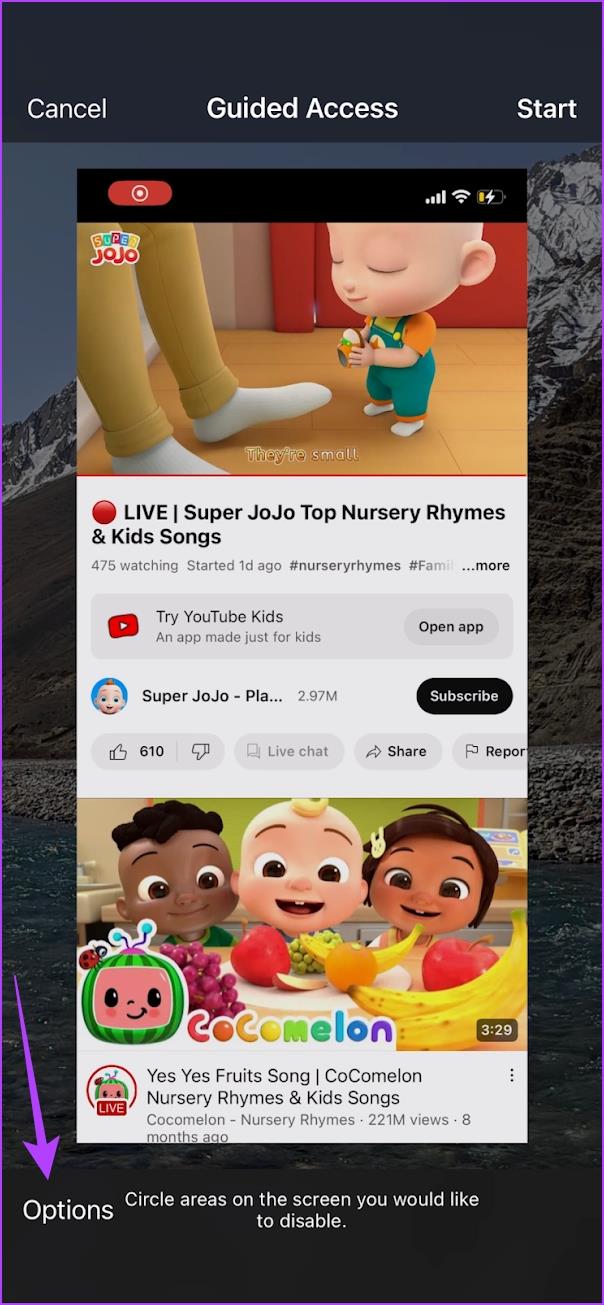
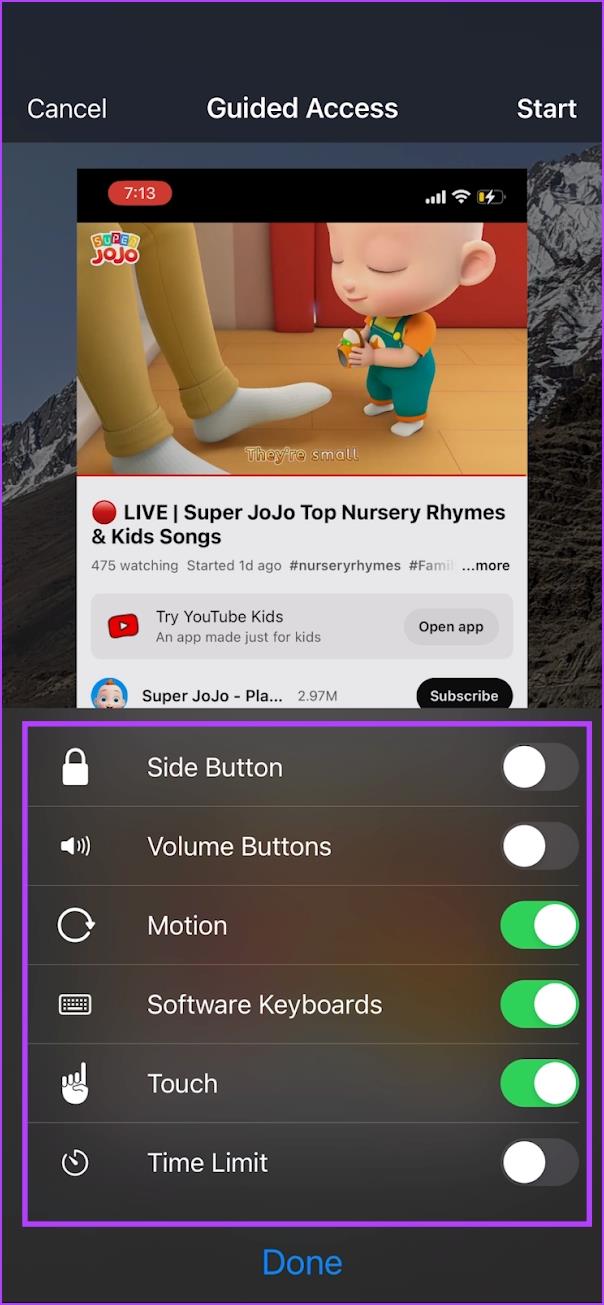
5. أعد تشغيل iPhone أو iPad
يمكن أن تساعدك إعادة تشغيل جهاز iOS في حل المشكلة. إذا كانت جلستك الحالية تحتوي على أي أخطاء تسبب مشاكل في استخدام الوصول الموجه، فإن بدء جلسة جديدة سيساعد بالتأكيد.
الخطوة 1: أولاً، قم بإيقاف تشغيل جهازك.
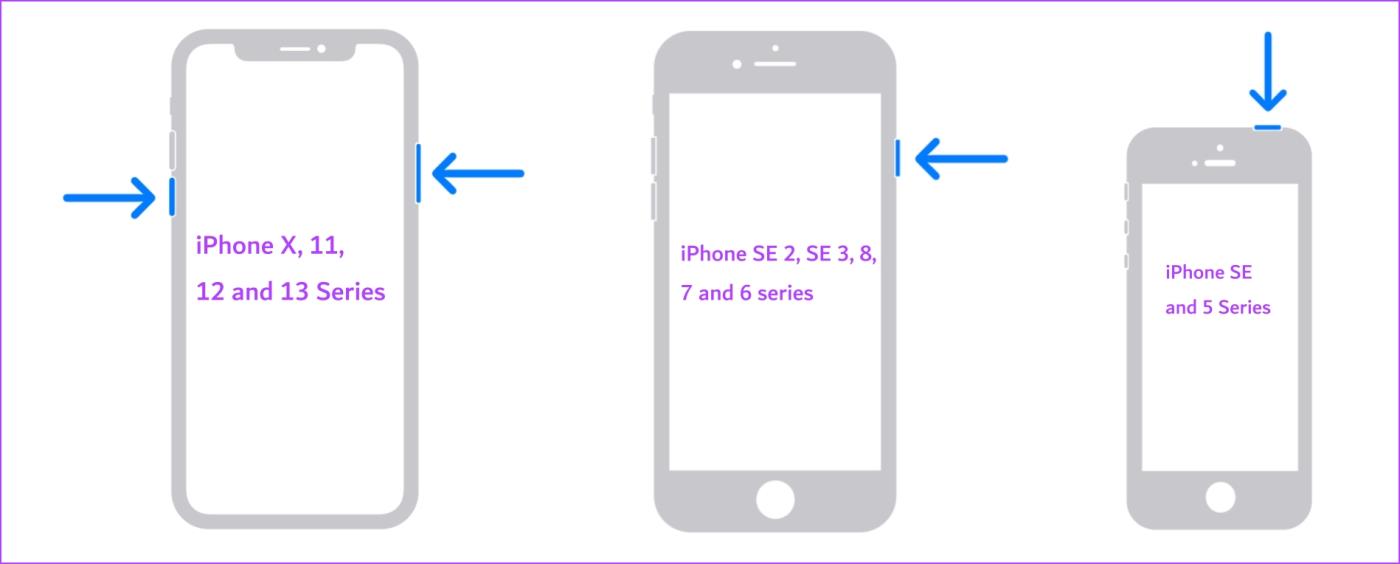
الخطوة 2: الآن، اسحب شريط تمرير الطاقة لإيقاف تشغيل الجهاز.
الخطوة 3: بعد ذلك، قم بتشغيل جهازك بالضغط على زر الطاقة الموجود على جهاز iPhone أو iPad.
6. قم بتحديث iPhone أو iPad
إذا اشتكى الكثير من المستخدمين من مشكلات أثناء استخدام الوصول الموجه على iPhone أو iPad، فمن المؤكد أن Apple ستدفع التحديث في أقرب وقت ممكن. ومن ثم، تأكد من أنك تقوم بتشغيل أحدث إصدار من iOS أو iPadOS على أجهزتك. فيما يلي كيفية التحقق من تحديث جهازك إلى أحدث البرامج الثابتة.
الخطوة 1: افتح تطبيق الإعدادات وحدد عام.
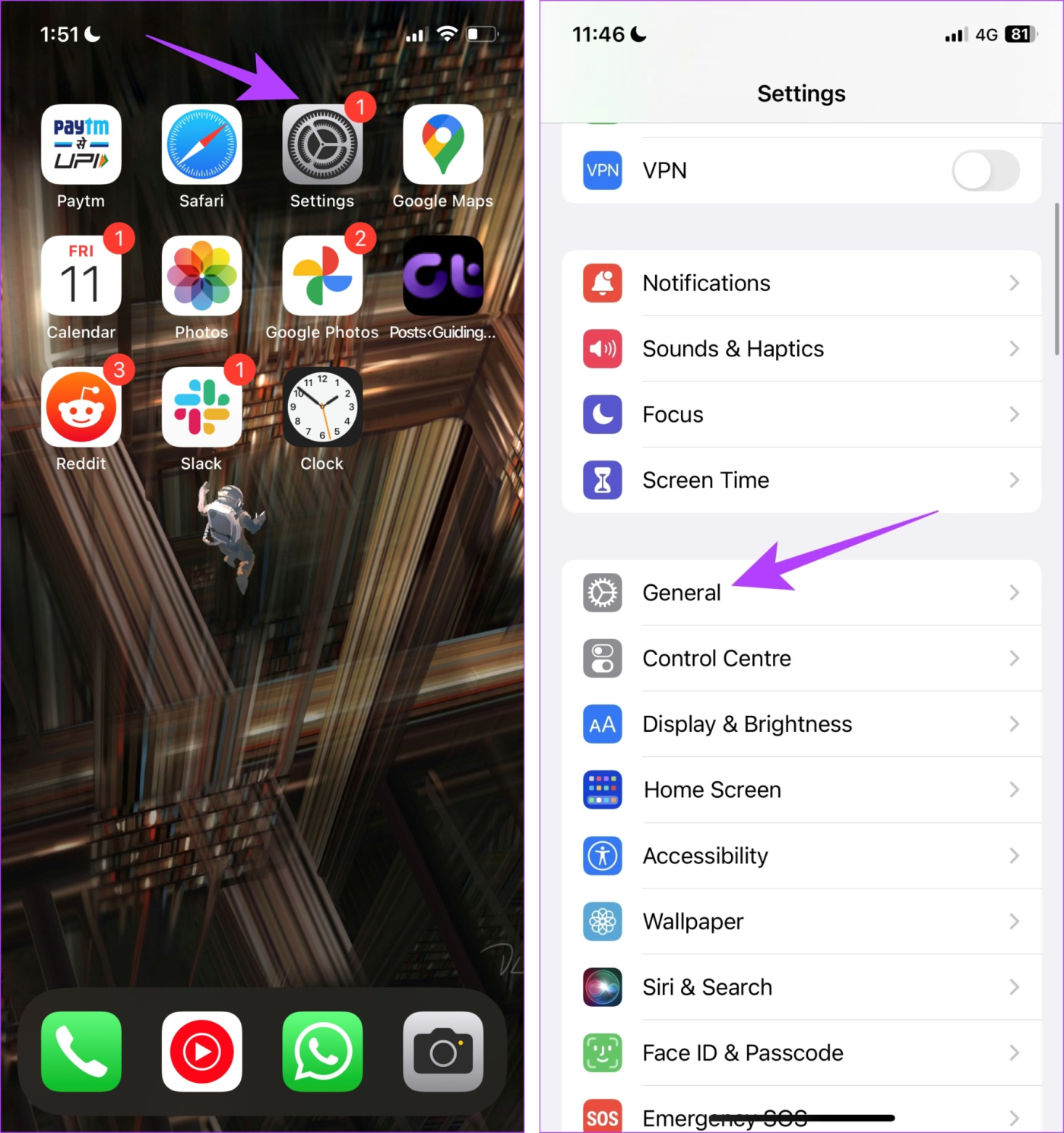
الخطوة 2: اضغط على تحديث البرنامج. اضغط على "تنزيل وتثبيت" لتحديث جهاز iPhone أو iPad الخاص بك في حالة توفر تحديث.
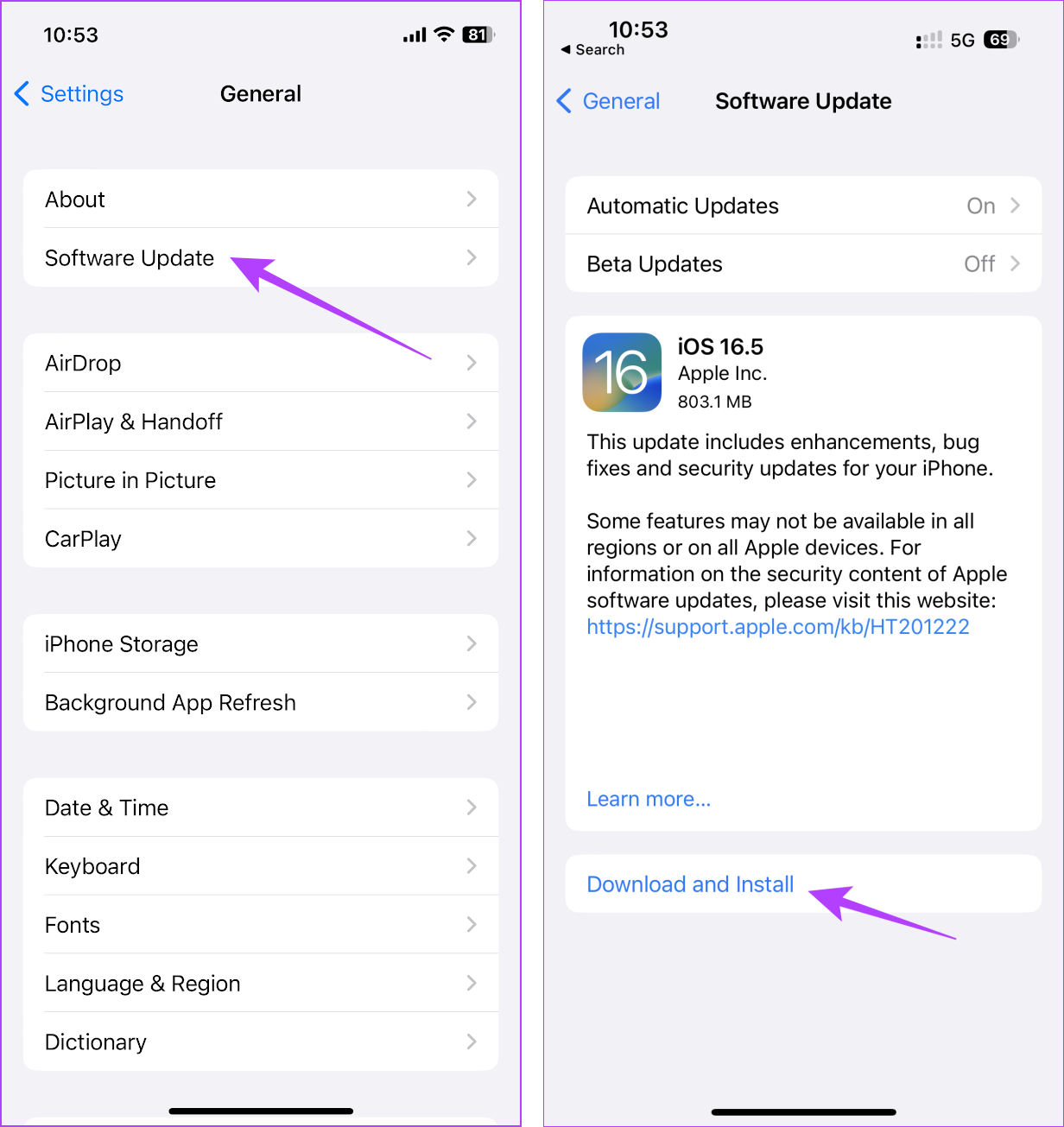
7. إعادة ضبط الأيفون أو الأيباد
يمكنك محاولة إعادة ضبط جهاز iPhone وiPad إذا لم تنجح أي من الطرق المذكورة أعلاه. إذا كان هناك أي تكوين خاطئ يؤثر على زر الطاقة الموجود على جهاز iPhone الخاص بك، فستساعدك عملية إعادة الضبط الكاملة.
ملاحظة: ستؤدي إعادة الضبط إلى إرجاع جميع الإعدادات المتعلقة بالنظام ومسح أي شبكات Wi-Fi محفوظة. توقع قضاء بعض الوقت في إعادة تكوين جهازك بعد ذلك. ومع ذلك، فإنك لن تفقد بياناتك.
الخطوة 1: افتح تطبيق الإعدادات واضغط على عام.
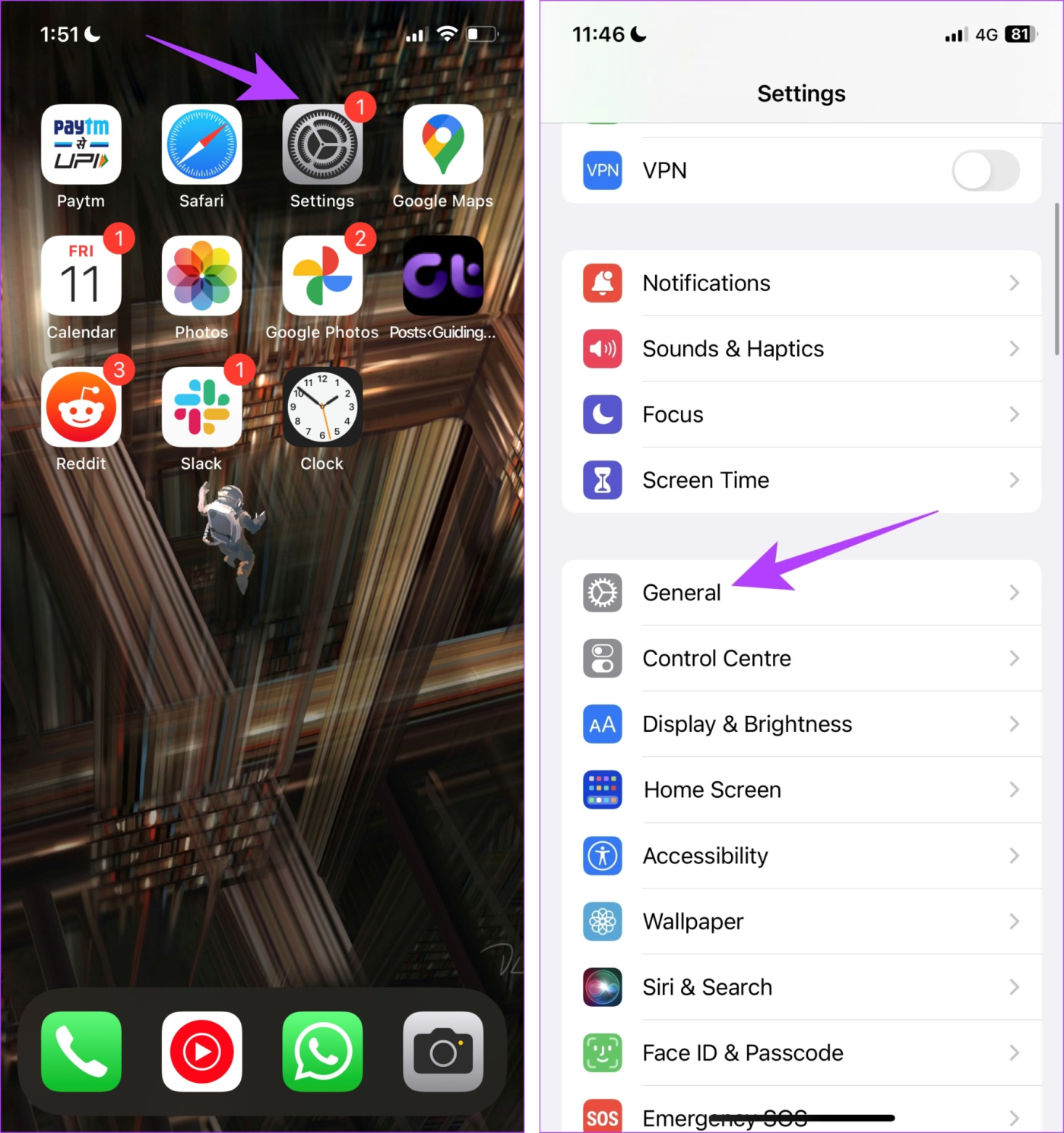
الخطوة 2: حدد "نقل أو إعادة ضبط iPhone".
الخطوة 3: اضغط على إعادة تعيين.
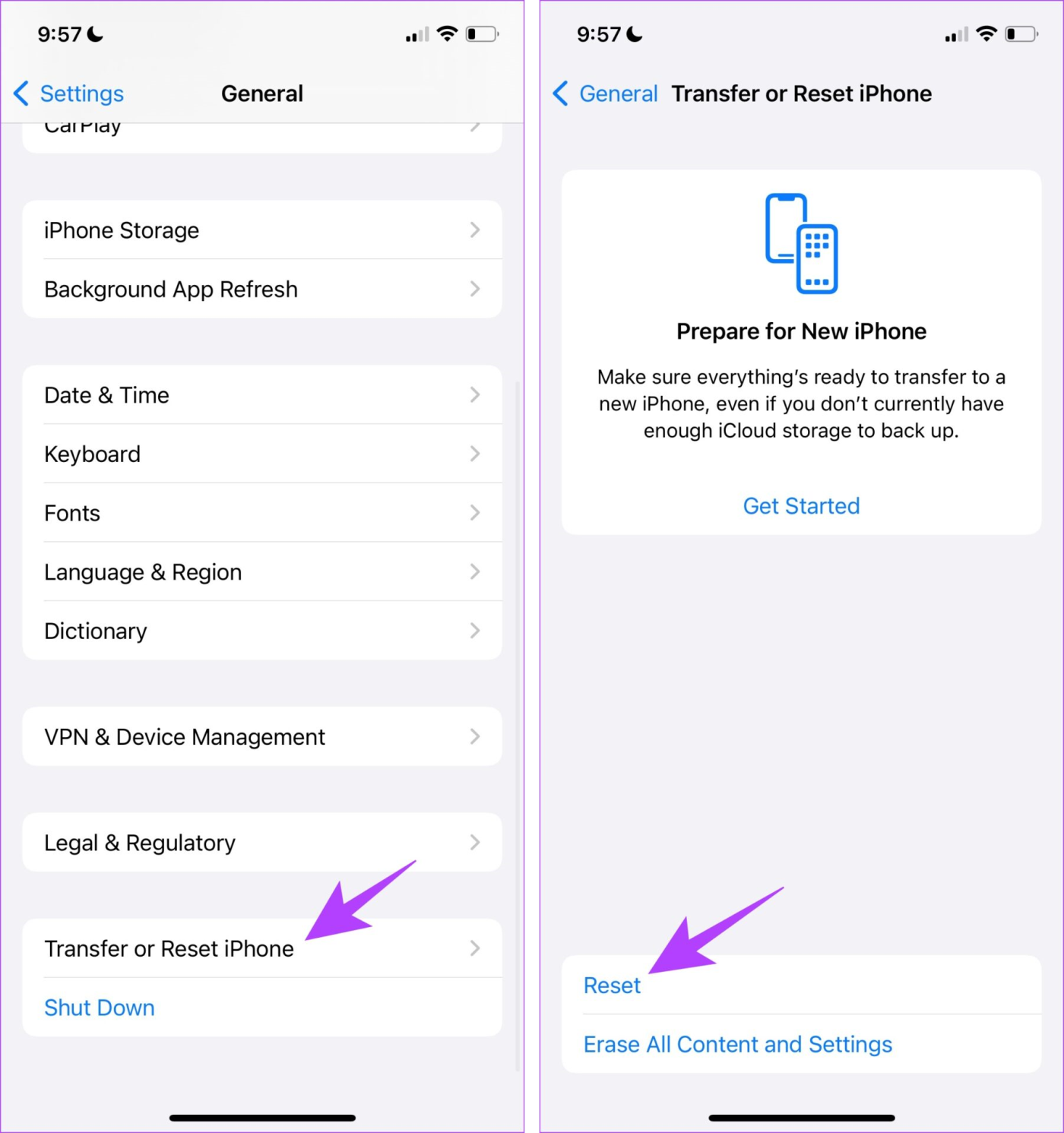
الخطوة 4: اضغط على "إعادة ضبط جميع الإعدادات" لإعادة جميع التكوينات إلى حالتها الافتراضية. سيؤدي هذا على الأرجح إلى حل هذه المشكلة.
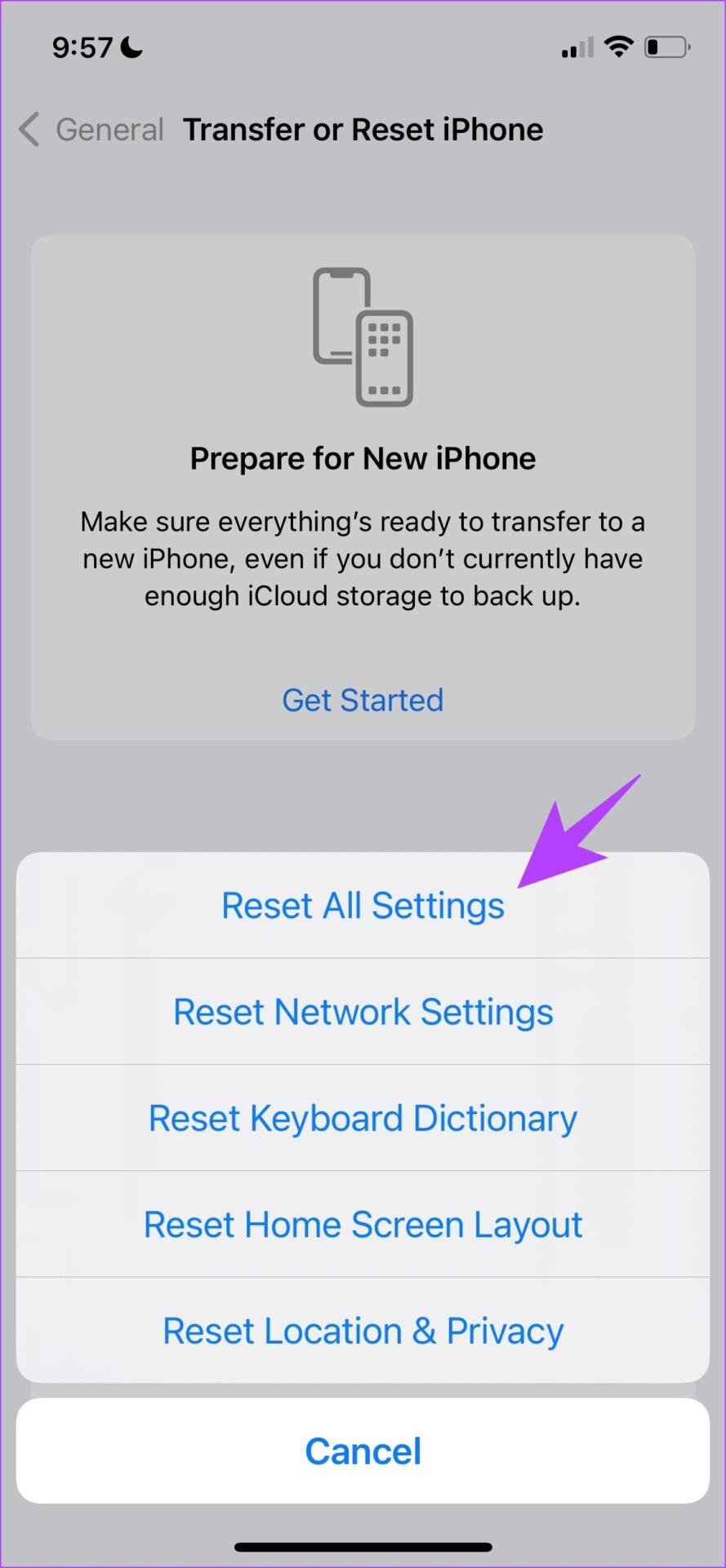
ها أنت ذا. هذا هو كل ما يمكنك فعله إذا كان الوصول الموجه لا يعمل على جهاز iPhone أو iPad. ومع ذلك، إذا كانت لديك أية أسئلة أخرى، فراجع قسم الأسئلة الشائعة أدناه.
الأسئلة الشائعة حول الوصول الموجه لا يعمل
1. هل يمكنك تمكين الوصول الموجه فقط عن طريق النقر ثلاث مرات على زر الصفحة الرئيسية/الطاقة؟
نعم. لا توجد طريقة أخرى لتمكين الوصول الموجه على جهاز iPhone أو iPad.
2. هل يعمل الوصول الموجه على جميع التطبيقات؟
وبصرف النظر عن تطبيق الإعدادات، يعمل الوصول الموجه على جميع التطبيقات.
3. ما المدة التي يمكنك خلالها تمكين الوصول الموجه على جهاز iPhone أو iPad؟
يمكنك تعيين مدة للوصول الموجه ضمن الخيارات.
استخدم الوصول الموجه دون مشكلة
نأمل أن تساعدك هذه المقالة في استخدام الوصول الموجه دون مشكلة على جهاز iPhone وiPad. على الرغم من أن Apple لم تقم بإضافة أي تحسينات على الوصول الموجه على iOS 17 ، إلا أننا نأمل أن تفعل ذلك في الإصدار التالي من iOS. هناك حاجة ماسة إلى تجديد واجهة المستخدم الخاصة بالوصول الموجه!
تعلم كيفية الوصول إلى بطاقة SIM على آيباد من آبل من خلال هذا الدليل.
في هذا المنشور نتناول كيفية حل مشكلة حيث لا تعمل ميزات الملاحة والـ GPS بشكل صحيح على هاتف آبل آيفون.
إذا تم تعطيل حسابك في App Store و iTunes، اكتشف كيف يمكنك استعادة الوصول بسهولة مع خطوة بخطوة مفيدة.
لتتبع الأماكن التي زرتها مؤخرًا، إليك كيفية التحقق من سجل مواقعك على iPhone وiPad وMac.
هل تريد إعادة تسمية صورة أو مقطع فيديو على جهاز iPhone أو iPad؟ فيما يلي بعض الطرق المختلفة للقيام بذلك بسرعة وكفاءة.
هل لديك جهات اتصال معينة تستخدمها بشكل متكرر؟ إليك كيفية إضافة جهات الاتصال أو إزالتها من المفضلة على جهاز iPhone الخاص بك.
هل تنفد بطارية iPhone أثناء الشحن؟ فيما يلي بعض الحلول البسيطة والفعالة لإصلاح مشكلة استنزاف بطارية iPhone أثناء الشحن.
هل تواجه صعوبة في إدارة الملفات على جهاز Mac وiPhone؟ استخدم هذه الطرق السبعة الأسهل لتنظيم الملفات وإدارتها دفعة واحدة مثل المحترفين.
هل تتساءل أين ذهبت كل أو بعض جهات الاتصال الخاصة بك على جهاز iPhone الخاص بك؟ فيما يلي 5 طرق مضمونة لاستعادة جهات الاتصال المحذوفة على جهاز iPhone الخاص بك.
هل أنت غير قادر على عرض صور DNG التي قمت بالتقاطها على جهاز iPhone الخاص بك؟ إليك كيفية تحويل صور RAW إلى JPG على جهاز iPhone الخاص بك!







